PEUGEOT 3008 2009.5. Betriebsanleitungen (in German)
Manufacturer: PEUGEOT, Model Year: 2009.5., Model line: 3008, Model: PEUGEOT 3008 2009.5.Pages: 291, PDF-Größe: 21.02 MB
Page 251 of 291
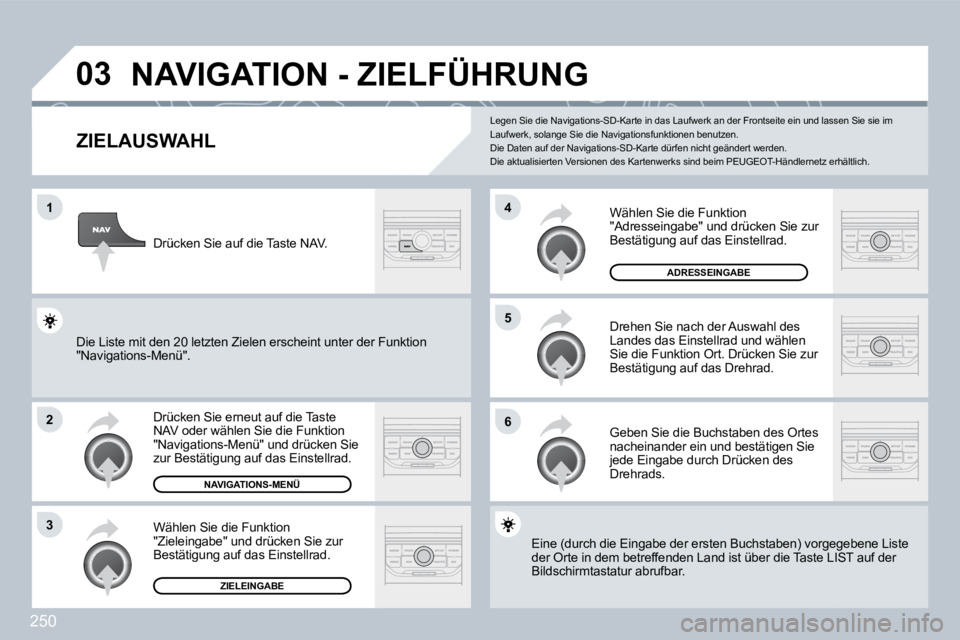
250
03
1
2
3
6
5
4
NAVIGATION - ZIELFÜHRUNG
ZIELAUSWAHL
Drücken Sie erneut auf die Taste NAV oder wählen Sie die Funktion "Navigations-Menü" und drücken Sie zur Bestätigung auf das Einstellrad.
Wählen Sie die Funktion "Zieleingabe" und drücken Sie zur Bestätigung auf das Einstellrad.
Drücken Sie auf die Taste NAV.
Geben Sie die Buchstaben des Ortes nacheinander ein und bestätigen Sie jede Eingabe durch Drücken des Drehrads.
Drehen Sie nach der Auswahl des Landes das Einstellrad und wählen Sie die Funktion Ort. Drücken Sie zur Bestätigung auf das Drehrad.
NAVIGATIONS-MENÜ
ZIELEINGABE
Legen Sie die Navigations-SD-Karte in das Laufwerk an der Frontseite ein und lassen Sie sie im Laufwerk, solange Sie die Navigationsfunktionen ben utzen. Die Daten auf der Navigations-SD-Karte dürfen nicht geändert werden. Die aktualisierten Versionen des Kartenwerks sind beim PEUGEOT-Händlernetz erhältlich.
Eine (durch die Eingabe der ersten Buchstaben) vor gegorgegebene Liste der Orte in dem betreffenden Land ist über die Taste LISte LIST auf der Bildschirmtastatur abrufbar.
Wählen Sie die Funktion "Adresseingabe" und drücken Sie zur Bestätigung auf das Einstellrad.
ADRESSEINGABE
Die Liste mit den 20 letzten Zielen erscheint unter der Fr der Funktion "Navigations-Menü".
Page 252 of 291
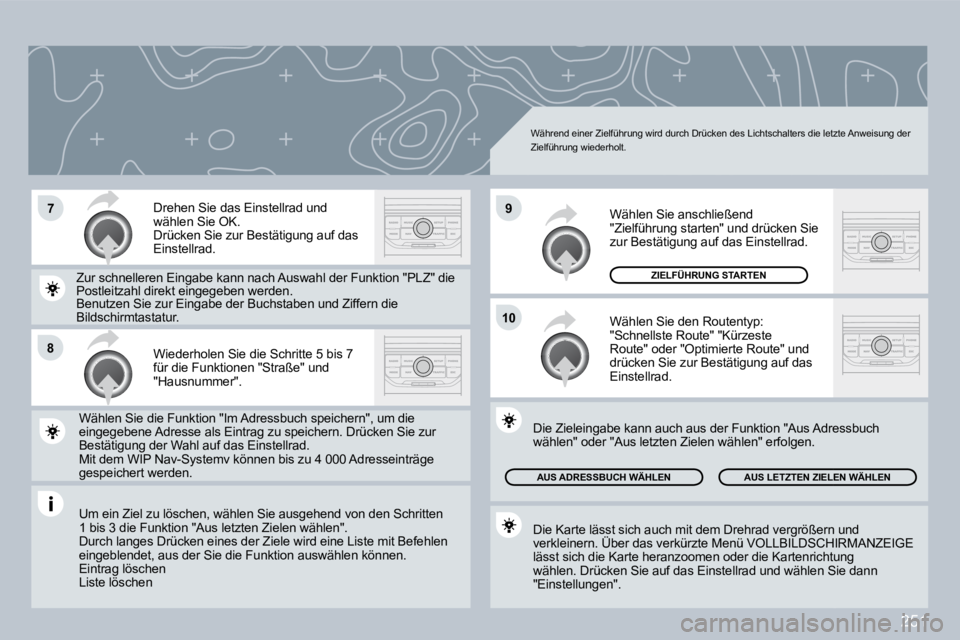
251
10
9
8
7
Während einer Zielführung wird durch Drücken des Lichtschalters die letzte Anweisung der Zielführung wiederholt.
Wiederholen Sie die Schritte 5 bis 7 für die Funktionen "Straße" und "Hausnummer".
Drehen Sie das Einstellrad und wählen Sie OK. Drücken Sie zur Bestätigung auf das Einstellrad.
Wählen Sie die Funktion "Im Adressbuch speichern", urn", um die eingegebene Adresse als Eintrag zu speichern. Drück erücken Sie zur Bestätigung der Wahl auf das Einstellrad. Mit dem WIP Nav-Systemv können bis zu 4 000 AdressAdresseinträge gespeichert werden.
Zur schnelleren Eingabe kann nach Auswahl der Funkt iFunktion "PLZ" die Postleitzahl direkt eingegeben werden. Benutzen Sie zur Eingabe der Buchstaben und Ziffern differn die Bildschirmtastatur. Wählen Sie den Routentyp: "Schnellste Route" "Kürzeste Route" oder "Optimierte Route" und drücken Sie zur Bestätigung auf das Einstellrad.
Wählen Sie anschließend "Zielführung starten" und drücken Sie zur Bestätigung auf das Einstellrad.
Die Karte lässt sich auch mit dem Drehrad vergrößern ußern und verkleinern. Über das verkürzte Menü VOLLBILDSCHIRSCHIRMANZEIGE Die Karte lässt sich auch mit dem Drehrad vergrößern ue lässt ßern und
lässt sich die Karte heranzoomen oder die Kartenrichtunrichtung wählen. Drücken Sie auf das Einstellrad und wählen Sieen Sie dann "Einstellungen".
Die Zieleingabe kann auch aus der Funktion "Aus Ad res Adressbuch wählen" oder "Aus letzten Zielen wählen" erfolgen.
AUS ADRESSBUCH WÄHLEN AUS LETZTEN ZIELENIELEN WÄHLEN
Um ein Ziel zu löschen, wählen Sie ausgehend von d en Schritten 1 bis 3 die Funktion "Aus letzten Zielen wählen". Durch langes Drücken eines der Ziele wird eine Liste mit Befehlen eingeblendet, aus der Sie die Funktion auswählen kö nnen. Eintrag löschen Liste löschen
ZIELFÜHRUNG STARTEN
Page 253 of 291
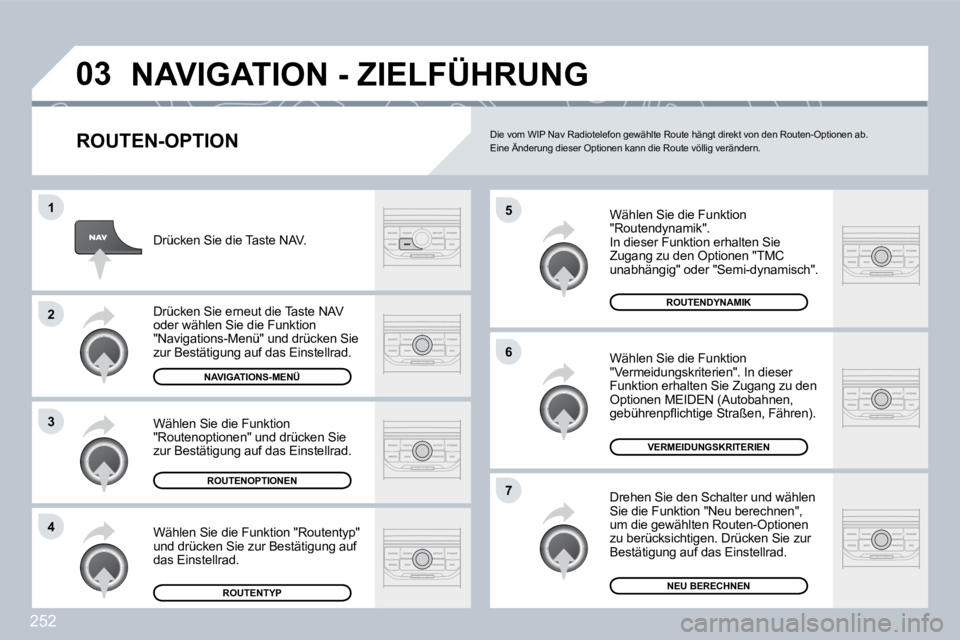
252
03
5
6
7
1
2
3
4
NAVIGATION - ZIELFÜHRUNG
ROUTEN-OPTION
Wählen Sie die Funktion "Routendynamik". In dieser Funktion erhalten Sie Zugang zu den Optionen "TMC unabhängig" oder "Semi-dynamisch".
Wählen Sie die Funktion "Vermeidungskriterien". In dieser Funktion erhalten Sie Zugang zu den Optionen MEIDEN (Autobahnen, �g�e�b�ü�h�r�e�n�p�fl� �i�c�h�t�i�g�e� �S�t�r�a�ß�e�n�,� �F�ä�h�r�e�n�)�.�
Drehen Sie den Schalter und wählen Sie die Funktion "Neu berechnen", um die gewählten Routen-Optionen zu berücksichtigen. Drücken Sie zur Bestätigung auf das Einstellrad.
Drücken Sie die Taste NAV.
Drücken Sie erneut die Taste NAV oder wählen Sie die Funktion "Navigations-Menü" und drücken Sie zur Bestätigung auf das Einstellrad.
Wählen Sie die Funktion "Routentyp" und drücken Sie zur Bestätigung auf das Einstellrad.
Wählen Sie die Funktion "Routenoptionen" und drücken Sie zur Bestätigung auf das Einstellrad.
NAVIGATIONS-MENÜ
ROUTENOPTIONEN
ROUTENTYP
ROUTENDYNAMIK
VERMEIDUNGSKRITERIEN
NEU BERECHNEN
Die vom WIP Nav Radiotelefon gewählte Route hängt direkt von den Routen-Optionen ab. Eine Änderung dieser Optionen kann die Route völlig verändern.
Page 254 of 291
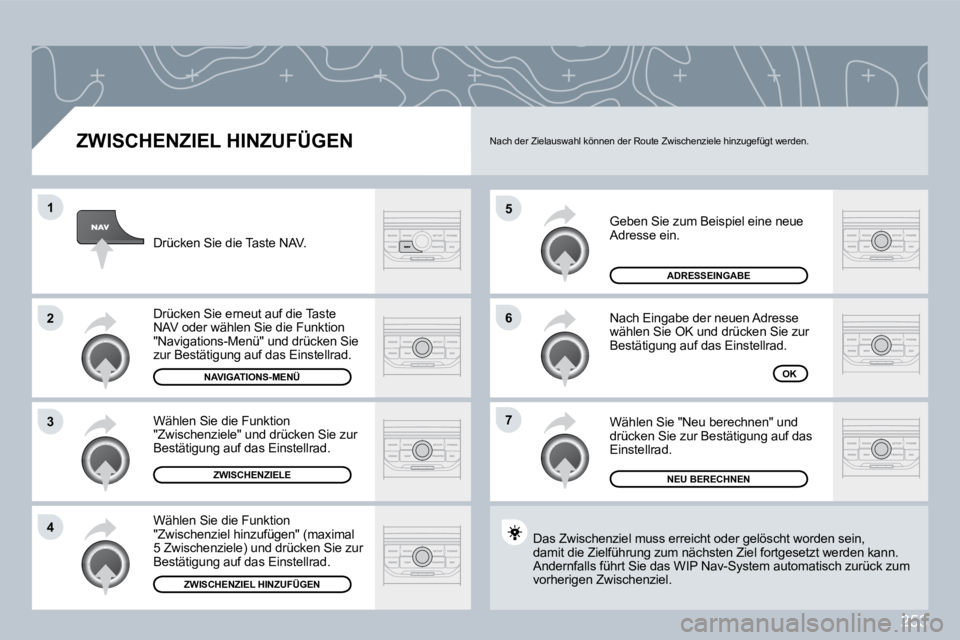
253
5
6
7
1
2
3
4
ZWISCHENZIEL HINZUFÜGEN
Geben Sie zum Beispiel eine neue Adresse ein.
Nach Eingabe der neuen Adresse wählen Sie OK und drücken Sie zur Bestätigung auf das Einstellrad.
Wählen Sie "Neu berechnen" und drücken Sie zur Bestätigung auf das Einstellrad.
Drücken Sie die Taste NAV.
Drücken Sie erneut auf die Taste NAV oder wählen Sie die Funktion "Navigations-Menü" und drücken Sie zur Bestätigung auf das Einstellrad.
Wählen Sie die Funktion "Zwischenziel hinzufügen" (maximal 5 Zwischenziele) und drücken Sie zur Bestätigung auf das Einstellrad.
Wählen Sie die Funktion "Zwischenziele" und drücken Sie zur Bestätigung auf das Einstellrad.
NAVIGATIONS-MENÜ
ZWISCHENZIELE
ZWISCHENZIEL HINZUFÜGEN
ADRESSEINGABE
OK
Das Zwischenziel muss erreicht oder gelöscht worden srden sein, damit die Zielführung zum nächsten Ziel fortgesetzt werzt werden kann. Andernfalls führt Sie das WIP Nav-System automatisc h atisch zurück zum vorherigen Zwischenziel.
Nach der Zielauswahl können der Route Zwischenziele hinzugefügt werden.
NEU BERECHNEN
Page 255 of 291
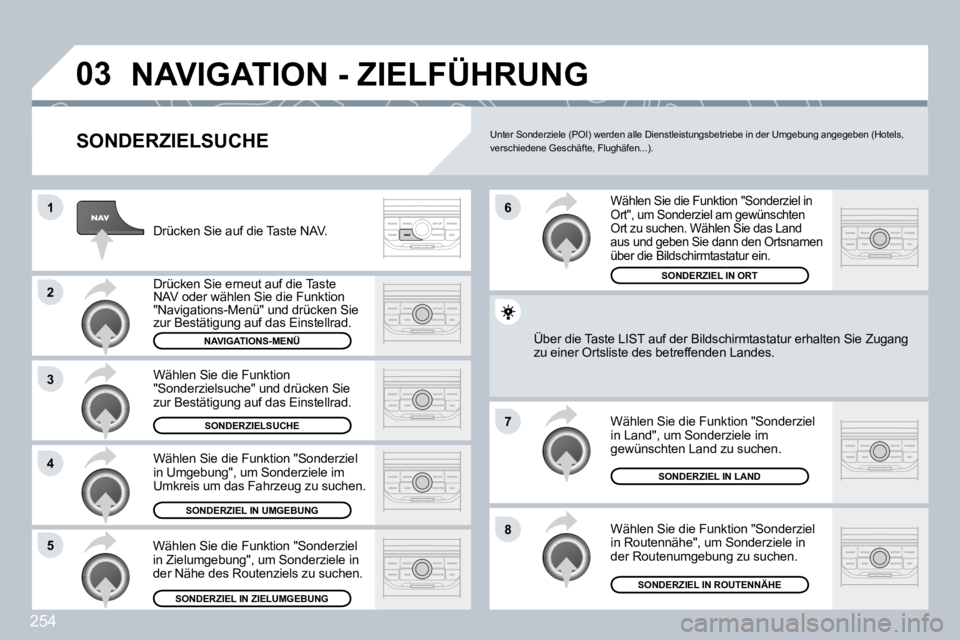
254
03
1
2
3
4
7
85
6
NAVIGATION - ZIELFÜHRUNG
SONDERZIELSUCHE
Drücken Sie auf die Taste NAV.
Drücken Sie erneut auf die Taste NAV oder wählen Sie die Funktion "Navigations-Menü" und drücken Sie zur Bestätigung auf das Einstellrad.
Wählen Sie die Funktion "Sonderziel in Umgebung", um Sonderziele im Umkreis um das Fahrzeug zu suchen.
Wählen Sie die Funktion "Sonderzielsuche" und drücken Sie zur Bestätigung auf das Einstellrad.
NAVIGATIONS-MENÜ
SONDERZIELSUCHE
SONDERZIEL IN UMGEBUNG
Wählen Sie die Funktion "Sonderziel in Ort", um Sonderziel am gewünschten Ort zu suchen. Wählen Sie das Land aus und geben Sie dann den Ortsnamen über die Bildschirmtastatur ein.
Wählen Sie die Funktion "Sonderziel in Routennähe", um Sonderziele in der Routenumgebung zu suchen.
Wählen Sie die Funktion "Sonderziel in Land", um Sonderziele im gewünschten Land zu suchen.
Wählen Sie die Funktion "Sonderziel in Zielumgebung", um Sonderziele in der Nähe des Routenziels zu suchen.
SONDERZIEL IN ZIELUMGEBUNG
SONDERZIEL IN LAND
SONDERZIEL IN ROUTENNÄHE
Über die Taste LIST auf der Bildschirmtastatur erhalten alten Sie Zugang zu einer Ortsliste des betreffenden Landes.
SONDERZIEL IN ORT
Unter Sonderziele (POI) werden alle Dienstleistungsbetriebe in der Umgebung angegeben (Hotels, verschiedene Geschäfte, Flughäfen...).
Page 256 of 291
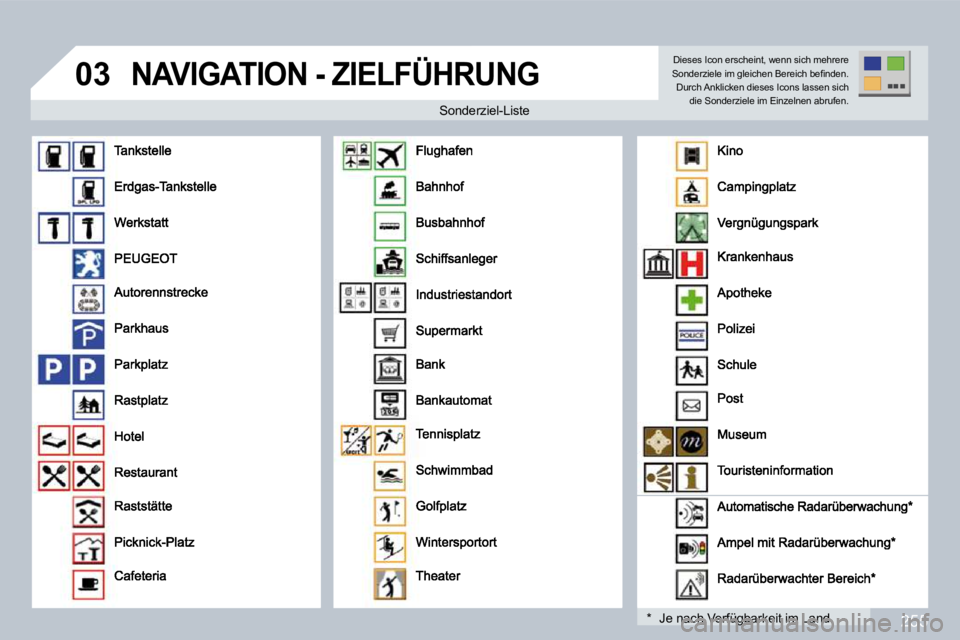
255
03 NAVIGATION - ZIELFÜHRUNG
Sonderziel-Liste onderziel-Liste
* Je nach Verfügbarkeit im Land * Je nach Verfügbarkeit im Land
Dieses Icon erscheint, wenn sich mehrere �S�o�n�d�e�r�z�i�e�l�e� �i�m� �g�l�e�i�c�h�e�n� �B�e�r�e�i�c�h� �b�e�fi� �n�d�e�n�.� Durch Anklicken dieses Icons lassen sich die Sonderziele im Einzelnen abrufen.
Page 257 of 291
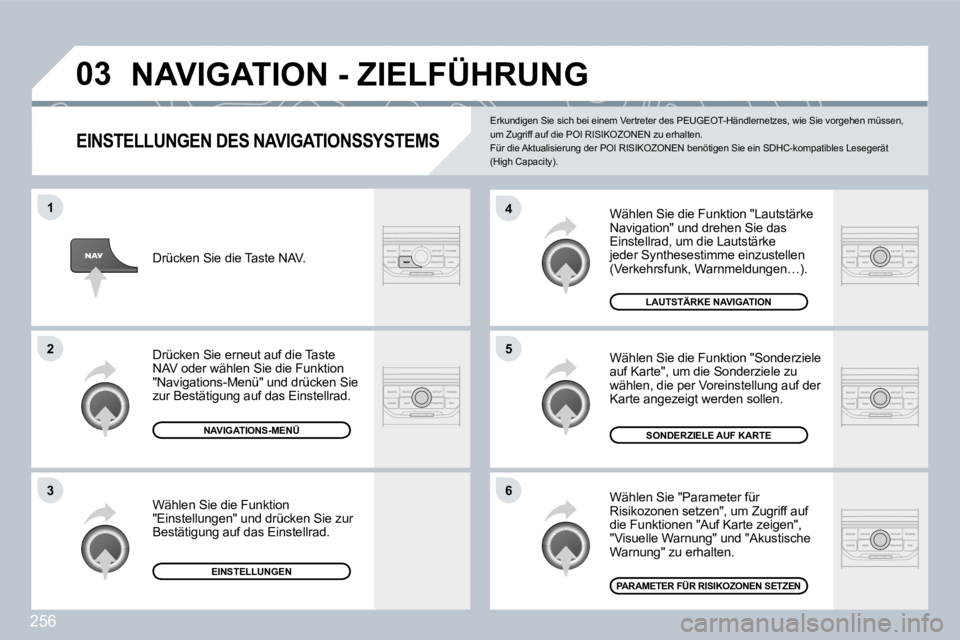
256
03
6
4
5
1
2
3
EINSTELLUNGEN DES NAVIGATIONSSYSTEMS
Wählen Sie die Funktion "Lautstärke Navigation" und drehen Sie das Einstellrad, um die Lautstärke jeder Synthesestimme einzustellen (Verkehrsfunk, Warnmeldungen…).
Wählen Sie "Parameter für Risikozonen setzen", um Zugriff auf die Funktionen "Auf Karte zeigen", "Visuelle Warnung" und "Akustische Warnung" zu erhalten.
Wählen Sie die Funktion "Sonderziele auf Karte", um die Sonderziele zu wählen, die per Voreinstellung auf der Karte angezeigt werden sollen.
LAUTSTÄRKE NAVIGATION
Drücken Sie die Taste NAV.
Drücken Sie erneut auf die Taste NAV oder wählen Sie die Funktion "Navigations-Menü" und drücken Sie zur Bestätigung auf das Einstellrad.
Wählen Sie die Funktion "Einstellungen" und drücken Sie zur Bestätigung auf das Einstellrad.
NAVIGATIONS-MENÜ
EINSTELLUNGEN
SONDERZIELE AUF KARTE
PARAMETER FÜR RISIKOZONEN SETZEN
NAVIGATION - ZIELFÜHRUNG
Erkundigen Sie sich bei einem Vertreter des PEUGEOT-Händlernetzes, wie Sie vorgehen müssen, um Zugriff auf die POI RISIKOZONEN zu erhalten. Für die Aktualisierung der POI RISIKOZONEN benötig en Sie ein SDHC-kompatibles Lesegerät (High Capacity).
Page 258 of 291
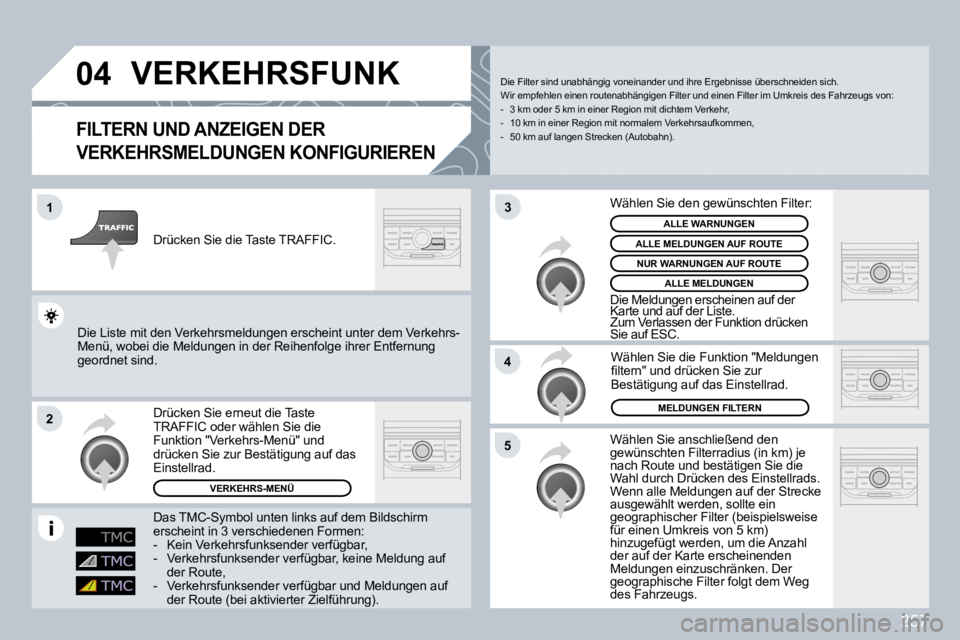
257
04
1
2
5
4
3
VERKEHRSFUNK
FlLTERN UND ANZEIGEN DER
VERKEHRSMELDUNGEN KONFIGURIEREN
Wählen Sie anschließend den gewünschten Filterradius (in km) je nach Route und bestätigen Sie die Wahl durch Drücken des Einstellrads. Wenn alle Meldungen auf der Strecke ausgewählt werden, sollte ein geographischer Filter (beispielsweise für einen Umkreis von 5 km) hinzugefügt werden, um die Anzahl der auf der Karte erscheinenden Meldungen einzuschränken. Der geographische Filter folgt dem Weg des Fahrzeugs.
Drücken Sie erneut die Taste TRAFFIC oder wählen Sie die Funktion "Verkehrs-Menü" und drücken Sie zur Bestätigung auf das Einstellrad.
MELDUNGEN FILTERN
Drücken Sie die Taste TRAFFIC.
Die Filter sind unabhängig voneinander und ihre Ergebnisse überschneiden sich. Wir empfehlen einen routenabhängigen Filter und ei nen Filter im Umkreis des Fahrzeugs von: - 3 km oder 5 km in einer Region mit dichtem Verkehr, - 10 km in einer Region mit normalem Verkehrsauf kommen, - 50 km auf langen Strecken (Autobahn).
Wählen Sie die Funktion "Meldungen �fi� �l�t�e�r�n�"� �u�n�d� �d�r�ü�c�k�e�n� �S�i�e� �z�u�r� Bestätigung auf das Einstellrad.
Die Liste mit den Verkehrsmeldungen erscheint unte r dnter dem Verkehrs-Menü, wobei die Meldungen in der Reihenfolge ihrer Enrer Entfernung geordnet sind.
Wählen Sie den gewünschten Filter:
ALLE WARNUNGEN
ALLE MELDUNGEN AUF ROUTE
NUR WARNUNGEN AUF ROUTE
ALLE MELDUNGEN
Die Meldungen erscheinen auf der Karte und auf der Liste. Die Meldungen erscheine Die Meldungen erschei
Zum Verlassen der Funktion drücken Sie auf ESC.
VERKEHRS-MENÜ
Das TMC-Symbol unten links auf dem Bildm Bildschirm erscheint in 3 verschiedenen Formen: - Kein Verkehrsfunksender verfügbar, - Verkehrsfunksender verfügbar, keine Mine Meldung auf der Route, - Verkehrsfunksender verfügbar und Meld Meldungen auf der Route (bei aktivierter Zielführung). ung).
Page 259 of 291
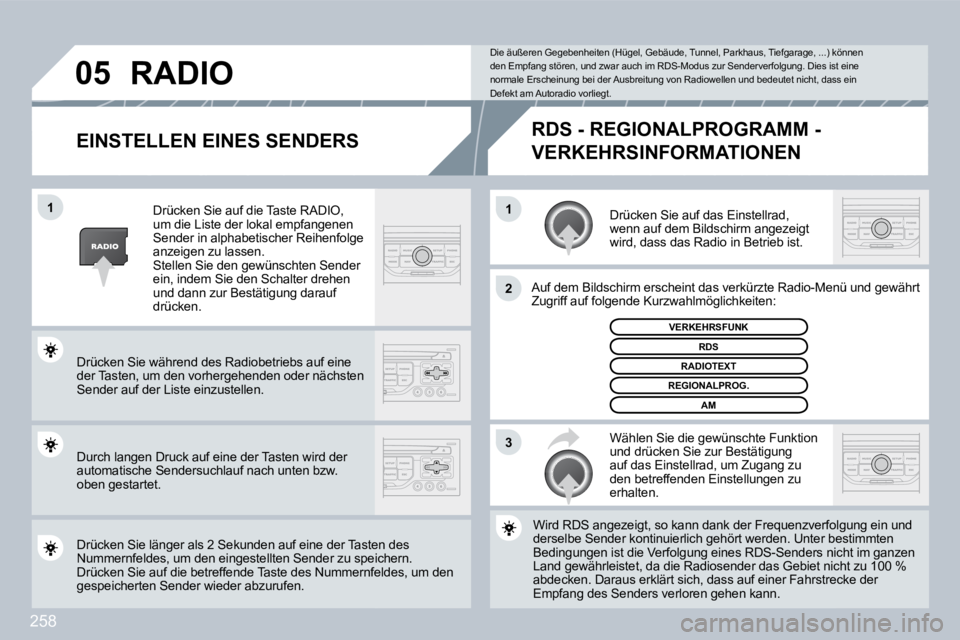
258
11
2
3
05
EINSTELLEN EINES SENDERS
Drücken Sie auf das Einstellrad, wenn auf dem Bildschirm angezeigt wird, dass das Radio in Betrieb ist.
Auf dem Bildschirm erscheint das verkürzte Radio-Menü-Menü und gewährt Zugriff auf folgende Kurzwahlmöglichkeiten:
Wählen Sie die gewünschte Funktion und drücken Sie zur Bestätigung auf das Einstellrad, um Zugang zu den betreffenden Einstellungen zu erhalten.
VERKEHRSFUNK
Wird RDS angezeigt, so kann dank der Frequenzverfo lgverfolgung ein und derselbe Sender kontinuierlich gehört werden. Unter beter bestimmten Bedingungen ist die Verfolgung eines RDS-Senders ni crs nicht im ganzen Land gewährleistet, da die Radiosender das Gebiet nichet nicht zu 100 % abdecken. Daraus erklärt sich, dass auf einer Fahrstrecrstrecke der Empfang des Senders verloren gehen kann.
Die äußeren Gegebenheiten (Hügel, Gebäude, Tunnel, Parkhaus, Tiefgarage, ...) können den Empfang stören, und zwar auch im RDS-Modus zur Senderverfolgung. Dies ist eine normale Erscheinung bei der Ausbreitung von Radiowellen und bedeutet nicht, dass ein Defekt am Autoradio vorliegt.
RDS - REGIONALPROGRAMM -
VERKEHRSINFORMATIONEN
Drücken Sie auf die Taste RADIO, um die Liste der lokal empfangenen Sender in alphabetischer Reihenfolge anzeigen zu lassen. Stellen Sie den gewünschten Sender ein, indem Sie den Schalter drehen und dann zur Bestätigung darauf drücken.
Drücken Sie während des Radiobetriebs auf eine der Tasten, um den vorhergehenden oder nächsten Sender auf der Liste einzustellen.
Drücken Sie länger als 2 Sekunden auf eine der Tas tenasten des Nummernfeldes, um den eingestellten Sender zu speic speichern. Drücken Sie auf die betreffende Taste des Nummernf elernfeldes, um den gespeicherten Sender wieder abzurufen.
RDS
RADIOTEXT
REGIONALPROG.
AM
RADIO
Durch langen Druck auf eine der Tasten wird der automatische Sendersuchlauf nach unten bzw. oben gestartet.
Page 260 of 291

259
06LAUFWERKE FÜR MUSIK-SPEICHERMEDIEN
CD, MP3/WMA CD
TIPPS UND INFORMATIONEN
Um eine CDR oder eine selbst gebrannte CDRW abspi abspielen zu können, wählen Sie zum Brennen vorzugsweise die Noie Normen ISO 9660 Level 1,2 oder Joliet. Wenn die CD in einem anderen Format gebrannt wurde wurde, wird sie möglicherweise nicht korrekt abgespielt. � �E�s� �e�m�p�fi� �e�h�l�t� �s�i�c�h�,� �a�u�f� �e�i�n� �u�n�d� �d�e�r�s�e�l�b�e�n� �C�D� �s�t�e�t�s� �d�i�e� �g�l�e�i�c�h�e� �B�r�e�n�n�-� �E�s� �e�m�p�fi� �e�h�l�t� �s�i�c�h�,� �a�u�f� �e�i�n� �u�n�d� �d�e�r�s�e�l�b�e�n� �C�D� �s�t�e�t�s� �d�i�e� �g�l�e�i�c�h�e� �B�r�e�n�n�-Norm mit der kleinstmöglichen Geschwindigkeit (maxi mmaximal 4-fach) zu verwenden, um eine optimale akustische Qualität zu erz zu erzielen. � �I�m� �b�e�s�o�n�d�e�r�e�n� �F�a�l�l� �e�i�n�e�r� �M�u�l�t�i�-�S�e�s�s�i�o�n�-�C�D� �e�m�p�fi� �e�h�l�t� �s�i�c�h� �d�i�e� �J�o�l�i�e�t�-� �I�m� �b�e�s�o�n�d�e�r�e�n� �F�a�l�l� �e�i�n�e�r� �M�u�l�t�i�-�S�e�s�s�i�o�n�-�C�D� �e�m�p�fi� �e�h�l�t� �s�i�c�h� �d�i�e� �J�o�l�i�e�t�-Norm.
Das WIP Nav spielt nur Audio-Dateien mit der Erweiterueiterung ".mp3" mit einer Abtastrate von 8 KB/sek bis 320 KB /seKB/sek und der Erweiterung ".wma" mit einer Abtastrate von 5 KB/se k b/sek bis 384 KB/sek. Es unterstützt auch den VBR-Modus (Variable Bit Ra te) Rate). Alle anderen Dateiformate (.mp4, .m3u...) können nicht nicht gelesen werden.
Das MP3-Format (Abkürzung für MPEG 1,2 & 2.5 Audio Audio Layer 3) und das WMA-Format (Abkürzung für Windows Media Aedia Audio und Eigentum von Microsoft) sind Komprimierungsnormsnormen für Audiodaten, mit denen sich auf ein und derselben CD m CD mehrere Dutzend Musikdateien speichern lassen.
� �E�s� �e�m�p�fi� �e�h�l�t� �s�i�c�h�,� �d�i�e� �D�a�t�e�i�n�a�m�e�n� �a�u�f� �w�e�n�i�g�e�r� �a�l�s� �2�0� �Z�e�i�c�h�e�n� �z�u� � �E�s� �e�m�p�fi� �e�h�l�t� �s�i�c�h�,� �d�i�e� �D�a�t�e�i�n�a�m�e�n� �a�u�f� �w�e�n�i�g�e�r� �a�l�s� �2�0� �Z�e�i�c�h�e�n� �z�u� beschränken und keine Sonderzeichen (z.B.: " " ? ; ù) z ; ù) zu verwenden, um Probleme bei der Wiedergabe oder Anzeige zu vermu vermeiden.